这篇文章主要介绍“windows10怎么添加打印机”,在日常操作中,相信很多人在windows10怎么添加打印机问题上存在疑惑,小编查阅了各式资料,整理出简单好用的操作方法,希望对大家解答”windows1
这篇文章主要介绍“windows10怎么添加打印机”,在日常操作中,相信很多人在windows10怎么添加打印机问题上存在疑惑,小编查阅了各式资料,整理出简单好用的操作方法,希望对大家解答”windows10怎么添加打印机”的疑惑有所帮助!接下来,请跟着小编一起来学习吧!
windows10添加打印机教程
1、点击开始菜单,点击设置,点击设备,点击打印机和扫描仪,点击添加打印机和扫描仪。
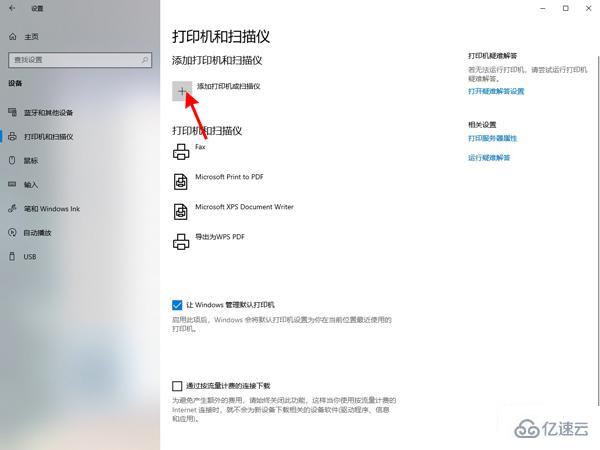
2、搜到需要添加的打印机,直接选择该打印机进行连接。如不能搜到,点击【我需要的打印机不在列表】。
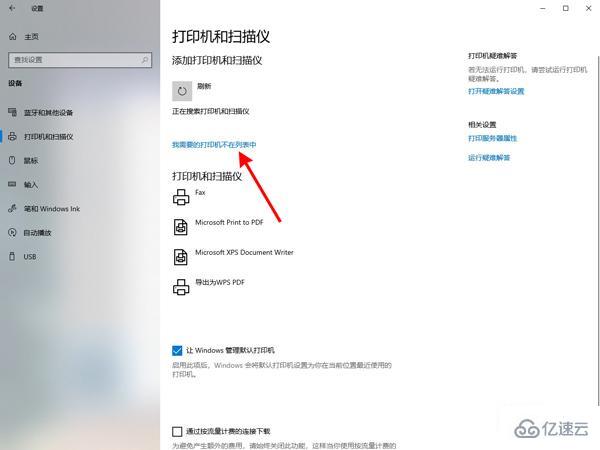
3、点击使用tcp/IP地址或主机名添加打印机,点击下一步。
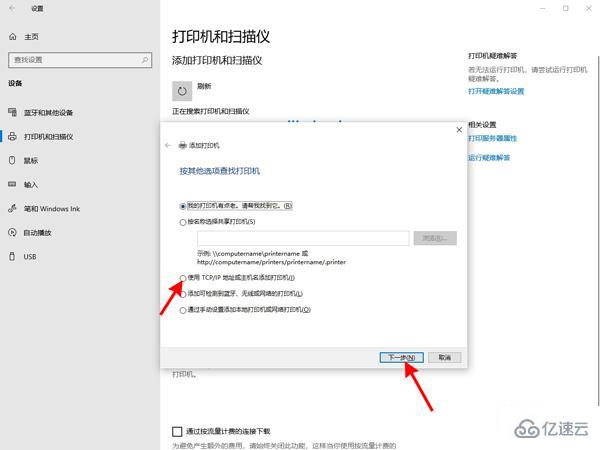
4、输入打印机的IP地址和端口名称,勾选自动选择要使用的打印机驱动程序,点击下一步,系统会自动搜索并安装需要的驱动,安装完成即可使用。
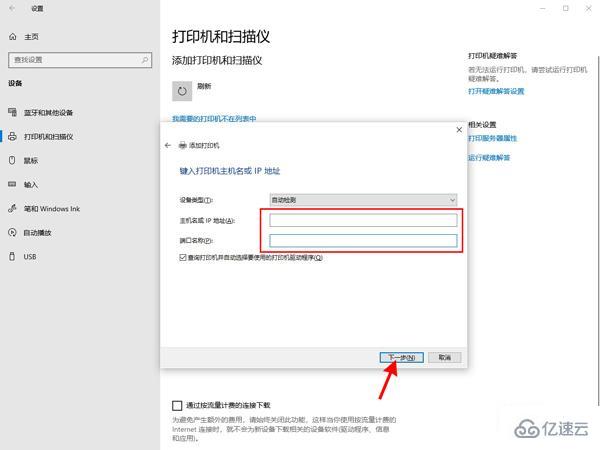
到此,关于“windows10怎么添加打印机”的学习就结束了,希望能够解决大家的疑惑。理论与实践的搭配能更好的帮助大家学习,快去试试吧!若想继续学习更多相关知识,请继续关注编程网网站,小编会继续努力为大家带来更多实用的文章!
--结束END--
本文标题: windows10怎么添加打印机
本文链接: https://lsjlt.com/news/201386.html(转载时请注明来源链接)
有问题或投稿请发送至: 邮箱/279061341@qq.com QQ/279061341
2024-10-22
2024-10-22
2024-10-22
2024-10-22
2024-10-22
2024-10-22
2024-10-22
2024-10-22
2024-10-22
2024-10-22
回答
回答
回答
回答
回答
回答
回答
回答
回答
回答
0